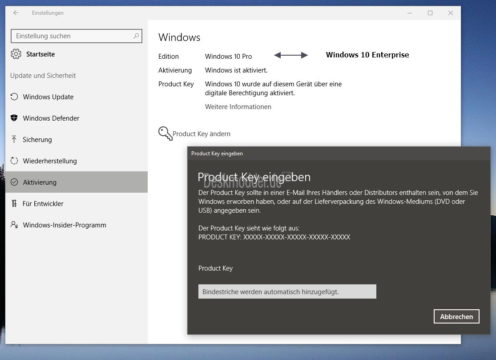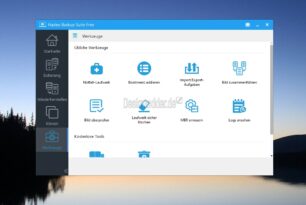Ist zwar nicht für den normalen Nutzer von Windows 10, aber trotzdem interessant zu wissen. Denn Microsoft hat eine weitere Funktion zum schnellen Wechseln zwischen den einzelnen Versionen über einen neuen Key hinzugefügt. Mit der Windows 10 1709 (Fall Creators Update) ist auch ein schneller Wechsel zwischen der Enterprise und der Education ohne eine Neuinstallation dazugekommen. [Update] Hier die Liste, ob ein Wechsel mit oder ohne Neuinstallation möglich ist: Windows 10 auf eine andere Version ändern Home Pro Education Enterprise
In den Anfangszeiten von Windows 10 war nur ein Wechsel von der Home auf die Pro möglich. Ansonsten musste man, auch bei einem Downgrade in der Registry herum fummeln. Mit der Windows 10 1607 (Anniversay Update) hatte man es dann vereinfacht.
Hier konnte man nun schon über Update und Sicherheit links dann Aktivierung einfach den neuen Schlüssel eingeben und man konnte so ganz schnell ohne Neuinstallation von der Home zur Pro, Pro zur Education, Enterprise zur Pro. Siehe HIER. Wer eine Upgrade-Version von Windows 7 oder Windows 8.1 vorgenommen hat, benötigt aber weiterhin erst den generischen Key, bevor man dann den neuen Schlüssel eingeben kann. Alle anderen brauchen nur ihren neuen Key und können wechseln.
Wie oben schon geschrieben hat Microsoft nun auch die Möglichkeit hinzugefügt von der Enterprise zur Education zu wechseln. Wer eine LSTB Version installiert hat, muss aber hier erst zur „normalen“ Enterprise wechseln, um dann auf die Education zu gelangen. Noch als Hinweis hinterher: Ein Wechsel von einer 32 Bit auf eine 64 Bit Version ist auch weiterhin nur über eine Neuinstallation möglich.
Windows 10 Tutorials und Hilfe
Ihr sucht weitere Tipps, Tricks und Tutorials für Windows 10? Dann schaut in unserem Wiki vorbei bzw. speichert die Seite in den Favoriten. Falls ihr Fragen habt, dann stellt diese (auch als Gast) ganz einfach bei uns im Forum. Wir werden versuchen euch bei euren Problemen zu helfen.
- Wichtige Tutorials im Wiki:
- Windows 10 reparieren, Fehler beheben, Win 10 Updates reparieren und richtig einstellen
- Windows 10 Autostart Programme entfernen und Festplatte / SSD aufräumen
- Ohne Passwort anmelden Windows 10
- Cortana entfernen, deaktivieren und OneDive entfernen
- Windows 10 Tipps zum Startmenü und Reparatur
via: blogs.technet